Atspējot Apple programmatūras atjaunināšanas ekrānu Windows 11 un macOS

Vēlies atspējot Apple programmatūras atjaunināšanas ekrānu un novērst tā parādīšanos savā Windows 11 datorā vai Mac? Izmēģini šīs metodes tagad!
Kad es skatījos lietotni, kas bija Apple iTunes App Store Lielbritānijas versijā, man radās problēmas ar pārslēgšanos atpakaļ uz ASV App Store. Ikreiz, kad pārslēdzaties, tiek parādīts ziņojums “ Prece nav pieejama. Jūsu pieprasītā prece pašlaik nav pieejama ASV veikalā, taču tā ir pieejama Apvienotās Karalistes veikalā. Noklikšķiniet uz Mainīt veikalu, lai skatītu šo vienumu. Kad es izvēlējos pogu Mainīt veikalu , es apmaldījos Apvienotās Karalistes lietotņu un mūzikas pasaulē un nevarēju atgriezties pie ASV veikala versijas.
Lai atgrieztos pie Apple iTunes versijas ASV, varat veikt kādu no šīm darbībām.
Atveriet savu tīmekļa pārlūkprogrammu, pēc tam apmeklējiet tīmekļa lapu, lai atrastu lietotni, kas atrodas ASV App Store.
Lapā atlasiet pogu Skatīt iTunes . Pēc tam tam vajadzētu lūgt atgriezties ASV veikalā.
Programmā iTunes atlasiet izvēlni pa kreisi līdz meklēšanas lodziņam lapas augšdaļā un atlasiet “ Izrakstīties ”.
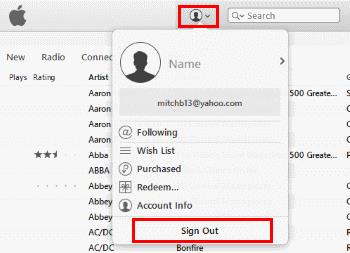
Vēlreiz atlasiet izvēlni un pēc tam pierakstieties vēlreiz.
iTunes parādīs ziņojumu, kurā teikts: “ Šis Apple ID ir derīgs tikai pirkumiem ASV iTunes veikalā. Jūs tiksit pārslēgts uz šo veikalu. "
Vēlies atspējot Apple programmatūras atjaunināšanas ekrānu un novērst tā parādīšanos savā Windows 11 datorā vai Mac? Izmēģini šīs metodes tagad!
Uzziniet, kā atkārtoti lejupielādēt iegādāto mūziku, filmas, lietotnes vai grāmatas uz jūsu Apple iOS ierīces no iTunes, izmantojot iTunes iegādes vēsturi.
Mēs parādām labāko metodi Apple iTunes mūzikas bibliotēkas manuālai organizēšanai.
Vai nevarat izdomāt, kā atkārtot dziesmu vai atskaņošanas sarakstu programmā Apple iTunes 12? Mēs arī sākumā nevarējām. Šeit ir daži detalizēti norādījumi par to, kā tas tiek darīts.
Atrisiniet problēmu, kuras dēļ nevarat sinhronizēt Apple iOS ierīci ar iTunes, jo tiek atkārtoti parādīts jau aktivizēts ziņojums.
Sinhronizējiet ierakstītās balss piezīmes no iPhone vai iPad ar iTunes savā datorā.
Kā atkārtoti lejupielādēt iegādāto mūziku, filmas, programmas vai grāmatas savā Apple iOS ierīcē no iTunes.
Vai esat kādreiz vēlējies izveidot iTunes atskaņošanas sarakstu savā datorā no mūzikas failiem savā iPhone, iPad vai iPod? iTunes neļaus jums bez viltībām.
Atrisiniet problēmu, kas saistīta ar nespēju pārdēvēt jūsu Apple iTunes Music dziesmu, izpildītāju un citu informāciju.
Kā importēt kompaktdisku savā Apple iTunes bibliotēkā, lai to varētu sinhronizēt ar iPod, iPhone vai iPad.
Mēs piedāvājam trīs dažādus veidus, kā varat sinhronizēt kontaktus starp jūsu iPhone un Microsoft Outlook.
Mēs parādām dažas lietas, kuras varat mēģināt novērst ar iTunes mājas koplietošanas līdzekli sistēmā Windows.
Ja savā Apple iOS ierīcē nevarat atrast iTunes Store ikonu, varat izmēģināt dažas lietas.
Kā iespējot puszvaigznes mūzikas vērtējumus programmā Apple iTunes operētājsistēmai Microsoft Windows vai MacOS.
Vai jums nav svarīgi, lai iTunes automātiski dublētu jūsu iOS ierīci? Atspējojiet to uz visiem laikiem, veicot šīs darbības.
Atspējojiet Apple programmatūras atjauninājumu un neļaujiet tam parādīties jūsu Windows datorā.
Kā iegūt mūziku no kompaktdiska tādā formātā, lai to varētu atskaņot savā Android planšetdatorā vai viedtālrunī.
Kļūda 9030 parasti tiek parādīta, kad mēģināt pieteikties iTunes savā Mac vai Windows datorā. Izrakstieties, lai novērstu problēmu.
Kā noteikt, kuri mūzikas faili ir aizsargāti ar DRM un kuri nav Apple iTunes.
Kā iestatīt iTunes kā noklusējuma atskaņotāju mūzikas failiem operētājsistēmās Microsoft Windows un MacOS.
Vai rodas problēmas ar nezināmu kļūdu Microsoft Teams? Iepazīstieties ar pilnīgu problēmu novēršanas rokasgrāmatu, lai novērstu nezināmu kļūdu Microsoft Teams. Soli pa solim sniegti risinājumi, lai to ātri novērstu un nemanāmi atgrieztos darbā. Atjaunināts jaunākajām versijām.
Vai rodas problēmas ar Microsoft Teams aptaujas kļūdu 2026? Atklājiet pārbaudītus risinājumus Microsoft Teams aptaujas kļūdas 2026 novēršanai, sākot no kešatmiņas notīrīšanas līdz papildu atiestatīšanai. Lieciet aptaujām darboties sanāksmēs jau šodien!
Vai rodas Microsoft Teams versiju vēstures kļūda? Saņemiet pārbaudītus, detalizētus risinājumus, lai ātri atjaunotu piekļuvi failu vēsturei. Darbojas ar jaunākajām Teams versijām, lai nodrošinātu netraucētu sadarbību.
Apnicis, ka Microsoft Teams kļūdas kodi 657Rx un 9Hehw avarē jūsu sapulces? Atklājiet pārbaudītus, soli pa solim sniegtus risinājumus, lai ātri novērstu šīs kļūdas un atjaunotu vienmērīgu komandas darbu. Iekļauti jaunākie problēmu novēršanas padomi.
Apnicis, ka Microsoft Teams darba konta kļūda bloķē jūsu darbplūsmu? Atklājiet vienkāršus, efektīvus risinājumus, piemēram, kešatmiņas notīrīšanu un akreditācijas datu atiestatīšanu. Ātri atgriezieties tiešsaistē, izmantojot mūsu ekspertu ceļvedi.
Apgūstiet Microsoft Teams rātsnama pasākumu organizēšanas mākslu ar šo pilnīgo soli pa solim sniegto rokasgrāmatu. Piespiesti iesaistiet tūkstošiem cilvēku, palieliniet dalību un vadiet nevainojamas virtuālās rātsnama sanāksmes pakalpojumā Teams.
Vai jums ir grūtības ar sīku tekstu pakalpojumā Microsoft Teams? Atklājiet pārbaudītus soļus, kā padarīt Microsoft Teams lietotāja saskarni lielāku un lasāmāku. Samaziniet acu nogurumu un uzlabojiet fokusu ar vienkāršiem pielāgojumiem datoram, tīmeklim un mobilajām ierīcēm.
Apnicis nebeidzamais Microsoft Teams kļūdu ziņošanas cikls, kas avarē jūsu sanāksmes? Iegūstiet labāko 2026. gada risinājumu ar soli pa solim sniegtiem risinājumiem, lai atjaunotu netraucētu sadarbību. Īsi panākumi un papildu padomi iekšā!
Vai esat neapmierināts ar Microsoft Teams iesaldēšanu sveiciena ekrānā? Uzziniet pārbaudītus, soli pa solim sniegtus risinājumus sveiciena ekrāna iestrēgšanas kļūdai 2026. Ātri atgriezieties tiešsaistē, izmantojot šos ekspertu padomus!
Apgūstiet, kā bez piepūles atjaunināt Microsoft Teams uz jaunāko versiju 2026. gadā. Saņemiet detalizētus norādījumus par datora, mobilās, tīmekļa un administratora iestatījumiem, lai atbloķētu jaunas funkcijas un uzlabotu produktivitāti jau šodien!



























